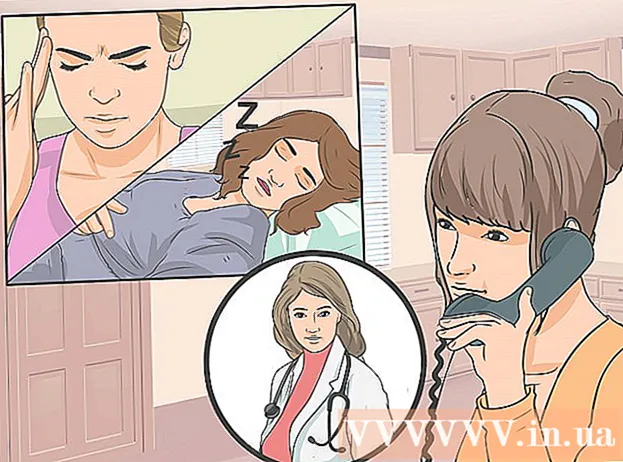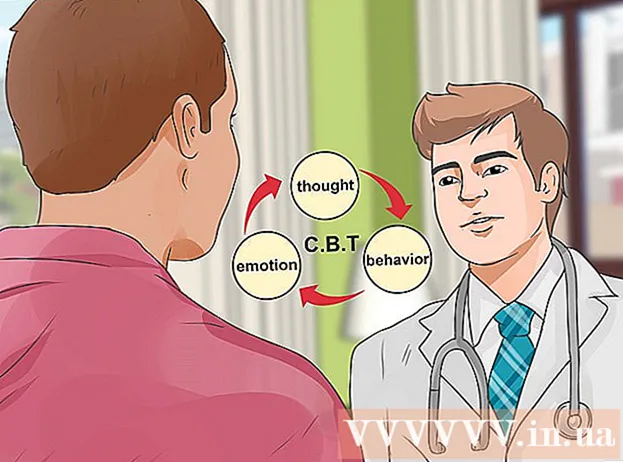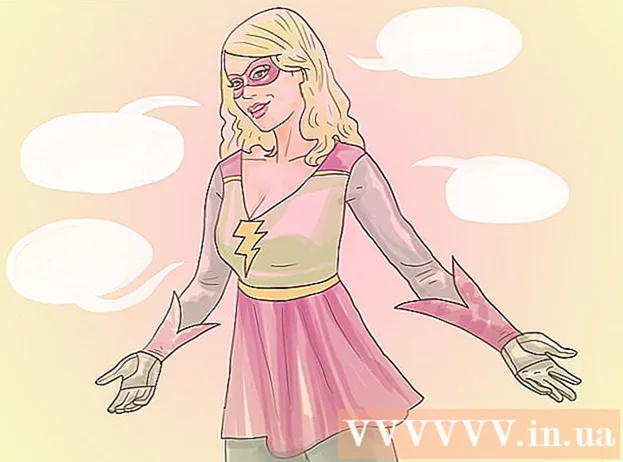লেখক:
John Stephens
সৃষ্টির তারিখ:
2 জানুয়ারি 2021
আপডেটের তারিখ:
1 জুলাই 2024

কন্টেন্ট
এই উইকিহাউ কীভাবে আপনার মাইক্রোসফ্ট অফিস সংস্করণে পণ্য কী সন্ধান করবেন তা শিখায়।
পদক্ষেপ
2 এর 1 পদ্ধতি: মাইক্রোসফ্ট অফিস 365, 2016, 2013 এবং 2011
ব্যক্তিগত ইমেল এবং নথি দেখুন। অফিসের নতুন সংস্করণগুলি কম্পিউটার-পঠনযোগ্য ফর্ম্যাটে পণ্য কীটির পুরো 25 টি অক্ষর সংরক্ষণ করে না। পণ্য কী দেখার সর্বোত্তম উপায় হ'ল ইলেকট্রনিক রসিদ (অনলাইনে কিনলে) বা পণ্য প্যাকেজিং (যদি আপনি এটি দোকান থেকে কিনেছেন) সন্ধান করুন।
- কম্পিউটার যদি অফিসের একটি নিবন্ধিত সংস্করণ নিয়ে আসে তবে কোডটি ডিভাইসের কোথাও কোনও হলোগ্রাম স্টিকারে মুদ্রিত হতে পারে।
- আপনার যদি মূল ডিস্ক বা প্যাকেজিং থাকে তবে স্টিকার বা ট্যাগ সন্ধান করুন যাতে কোড রয়েছে।
- আপনি যদি মাইক্রোসফ্ট স্টোর থেকে সফ্টওয়্যারটি কিনে থাকেন তবে ইমেলের রসিদটি সন্ধান করুন। রসিদে একটি পণ্য কী আছে তা নিশ্চিত হন।

অনলাইন স্টোর দিয়ে চেক করুন। যদি আপনি নিজের রসিদটি খুঁজে না পান তবে আপনি আপনার স্টোর অ্যাকাউন্টে লগ ইন করে কোডটি সন্ধান করতে পারেন।- আপনি যদি মাইক্রোসফ্ট স্টোর থেকে সফ্টওয়্যার কিনে থাকেন তবে এই পদক্ষেপগুলি অনুসরণ করুন:
- আপনার অ্যাকাউন্টে সাইন ইন করুন https://www.microsoftstore.com.
- ক্লিক অর্ডার ইতিহাস (লেনদেনের ইতিহাস).
- একটি আদেশ ক্লিক করুন।
- ক্লিক অফিস ইনস্টল করুন (ইনস্টল অফিস)।
- ক্লিক ওহে. আসুন আপনার অফিস পেতে (হ্যালো। আপনার অফিস পান) কীটি দেখানোর জন্য।
- আপনি যদি মাইক্রোসফ্ট এইচআপের মাধ্যমে অফিসে অফিস কিনে থাকেন তবে এই পদক্ষেপগুলি অনুসরণ করুন:
- লগ ইন https://microsofthup.com.
- ক্লিক অর্ডার ইতিহাস.
- আপনি অফিস কিনতে যে ইমেল ঠিকানাটি ব্যবহার করেন তা প্রবেশ করুন। আপনি লিঙ্কযুক্ত একটি ইমেল পাবেন।
- ইমেলের লিঙ্কটি ক্লিক করুন।
- কীটি প্রদর্শন করতে অর্ডার নম্বরে ক্লিক করুন।
- আপনি যদি মাইক্রোসফ্ট স্টোর থেকে সফ্টওয়্যার কিনে থাকেন তবে এই পদক্ষেপগুলি অনুসরণ করুন:

আপনার মাইক্রোসফ্ট অফিস অ্যাকাউন্ট পরীক্ষা করুন। আপনি যদি অফিসটি আগে ইনস্টল করেন এবং কোনও পণ্য কী ব্যবহার করেন তবে আপনাকে আপনার অ্যাকাউন্টের তথ্যে কীটি সন্ধান করতে হবে:- অ্যাক্সেস https://stores.office.com/myaccount.
- আপনার অ্যাকাউন্টে সাইন ইন করুন.
- ক্লিক একটি ডিস্ক থেকে ইনস্টল করুন (ডিস্ক থেকে ইনস্টল করুন)।
- ক্লিক আমার একটা ডিস্ক আছে (আমার কাছে ডিস্ক আছে)
- ক্লিক আপনার পণ্য কী দেখুন (পণ্যের কী দেখুন)

মাইক্রোসফ্ট সমর্থন সমর্থন যোগাযোগ করুন। অন্যান্য পদক্ষেপগুলি যদি কাজ না করে এবং আপনার কাছে কেনার প্রমাণ রয়েছে তবে মাইক্রোসফ্টের সাথে যোগাযোগের চেষ্টা করুন। অ্যাক্সেস https://support.microsoft.com/en-us/contactus এবং ক্লিক করুন এবার শুরু করা যাক (শুরু) বিজ্ঞাপন
2 এর 2 পদ্ধতি: মাইক্রোসফ্ট অফিস 2010 বা 2007
ইমেল প্রাপ্তি পরীক্ষা করুন। আপনি যদি কোনও অনলাইন স্টোর থেকে অফিস কিনে থাকেন এবং এটি আপনার কম্পিউটারে ডাউনলোড করেন তবে আপনি আপনার রসিদ ইমেলের মাধ্যমে আপনার পণ্য কীটির পূর্ণ 25-অক্ষর খুঁজে পেতে পারেন।
অনলাইন স্টোর দিয়ে চেক করুন। আপনি যদি অফিস স্যুটটি ডাউনলোড করেন এবং আপনি কোনও রসিদ দেখতে না পান তবে আপনি আপনার স্টোর অ্যাকাউন্টে লগ ইন করে আপনার পণ্য কীটি সন্ধান করতে পারেন।
- আপনি যদি ডিজিটাল নদী থেকে স্যুটটি কিনে থাকেন তবে আপনি তাদের সমর্থন পৃষ্ঠায় গিয়ে এবং চয়ন করে কোডটি পেতে পারেন আমি কীভাবে আমার সিরিয়াল নম্বর বা আনলক কোড পাব? (আমি কীভাবে আমার সিরিয়াল নম্বর বা আনলক কোড পাব?) কোডটি। কেবল কোডটি পেতে অন-স্ক্রীন নির্দেশাবলী অনুসরণ করুন।
- আপনি যদি মাইক্রোসফ্ট স্টোর থেকে কিনে থাকেন তবে এই পদক্ষেপগুলি অনুসরণ করুন:
- আপনার অ্যাকাউন্টে লগইন করুন https://www.microsoftstore.com.
- ক্লিক অর্ডার ইতিহাস.
- একটি আদেশ ক্লিক করুন।
- ক্লিক অফিস ইনস্টল করুন.
- ক্লিক ওহে. আসুন আপনার অফিস পেতে কী প্রদর্শন করতে।
পণ্য প্যাকেজিং পরীক্ষা করুন। আপনি যদি একটি বাক্স সহ কোনও অফিস ডিস্ক কিনে থাকেন তবে পণ্য কীটি সাধারণত প্যাকেজিংয়ে থাকে। যদি আপনি এটি খুঁজে না পান তবে অনলাইনে আপনার পণ্য কীটি সন্ধানের জন্য বাক্সে থাকা নির্দেশাবলী দেখুন।
- অফিসের সংস্করণ যদি পিনের সাথে পণ্য কী নিয়ে আসে তবে আপনাকে অ্যাক্সেস করতে হবে https://office.com/getkey এবং কার্ডে 27 সংখ্যার অক্ষর লিখুন।
কম্পিউটারে হলোগ্রাম স্টিকার পরীক্ষা করুন। আপনি যখন কিনেছিলেন তখন আপনার কম্পিউটারটি যদি অফিসে ইনস্টল হয়ে থাকে এবং প্রাক-নিবন্ধভুক্ত থাকে, তবে পণ্য কীটি ডিভাইসের কোথাও কোনও হোলগ্রাম স্টিকারে থাকতে পারে।
লাইসেন্সক্রোলার (কেবলমাত্র পিসি) ব্যবহার করুন। অন্যান্য পদক্ষেপগুলি যদি কাজ না করে তবে আপনি কীটি ডিক্রিপ্ট করার জন্য লাইসেন্সস্রোলার (বা কোনও ফ্রি কী লুকিং অ্যাপ্লিকেশন) ব্যবহার করতে পারেন। কীভাবে এগিয়ে যেতে হবে তা এখানে:
- Http://www.klinzmann.name/licensecrawler.htm এ যান এবং ডাউনলোড ক্লিক করুন।
- ″ পোর্টেবল-সংস্করণ ″ (পোর্টেবল সংস্করণ) শিরোনামের নীচের লিঙ্কগুলির মধ্যে একটিতে ক্লিক করুন।
- .Zip ফাইলটি ডাউনলোড করতে অনস্ক্রিনের নির্দেশাবলী অনুসরণ করুন।
- ফাইলটি বের করুন। অ্যাপ্লিকেশনযুক্ত ফোল্ডার তৈরি করা হবে। এটি পোর্টেবল হওয়ার কারণে আপনার কোনও ধরণের ইনস্টলার চালু করতে হবে না।
- একটি নতুন ফোল্ডার খুলুন এবং ডাবল ক্লিক করুন লাইসেন্সক্রোলার.
- ক্লিক অনুসন্ধান করুন (যদি পাওয়া যায় তবে যে কোনও পপ-আপ বিজ্ঞাপন বন্ধ করতে ভুলবেন না)। অ্যাপ্লিকেশনটি আপনার রেজিস্ট্রি স্ক্যান করবে।
- নীচে স্ক্রোল করুন এবং নীচের পাঠ্য স্ট্রিংগুলির একটি দিয়ে শুরু হওয়া একটি লাইন সন্ধান করুন:
- HKEY_LOCAL_MACHINE সফ্টওয়্যার মাইক্রোসফ্ট অফিস 14.0 (অফিস ২০১০)
- HKEY_LOCAL_MACHINE সফ্টওয়্যার মাইক্রোসফ্ট অফিস 12.0 (অফিস 2007)
- ″ ক্রমিক নম্বর from থেকে নিম্নলিখিত পণ্য কীটি সন্ধান করুন ″ এগুলি 25 টি অক্ষর 5 টি অক্ষর এবং সংখ্যায় সেট করা আছে।
মাইক্রোসফ্ট সমর্থন সাথে যোগাযোগ করুন। অন্য পদক্ষেপগুলি যদি কাজ না করে এবং আপনার কাছে কেনার প্রমাণ রয়েছে তবে মাইক্রোসফ্টের সাথে যোগাযোগের চেষ্টা করুন। অ্যাক্সেস https://support.microsoft.com/en-us/contactus এবং ক্লিক করুন এবার শুরু করা যাক। বিজ্ঞাপন